Excel中的Ctrl+J
作者:小窝来源:部落窝教育发布时间:2023-08-23 09:01:44点击:1280
版权说明: 原创作品,禁止转载。
编按:
Ctrl+J插入换行符,虽然用的时间不多,但遇到了下面3种情况用它极为便利。
在昨天的自定义格式以万为单位显示两位小数文章中我们在代码的“%”前按Ctrl+J添加换行符实现了%的隐藏。
今天我们集中了解一下Ctrl+J在Excel中的妙用。
1.批量换行显示
譬如将下方单元格中的各信息换行显示。使用查找替换,查找“;”,在“替换为”中按Ctrl+J即可。
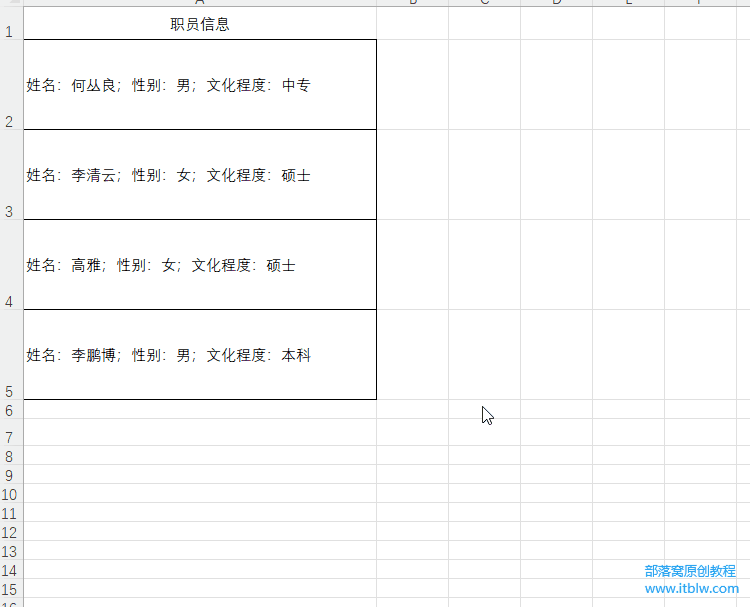
2.合并成单行
上面的操作可逆。在查找和替换中,“查找内容”中按Ctrl+J,“替换为”中输入“;”即可。

3.分列显示数据
将换行显示的内容利用分列变成多列。勾选分隔符号中的“其他”,并在其后的文本框中按Ctrl+J即可。

小结
Ctrl+J等于插入换行符,但是只能在对话框的文本框中使用,如在查找和替换、分列、自定义格式等对话框的文本框中使用。
如果需要直接在表格中输入换行符,还是得按Alt+Enter键。
本文配套的练习课件请加入QQ群:902294808下载。
做Excel高手,快速提升工作效率,部落窝教育Excel精品好课任你选择!
扫下方二维码关注公众号,可随时随地学习Excel:
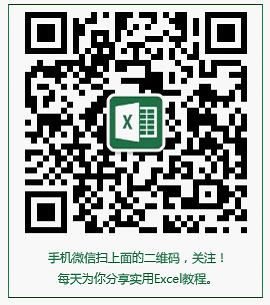
相关推荐:
版权申明:
本文作者小窝;部落窝教育享有稿件专有使用权。若需转载请联系部落窝教育。
